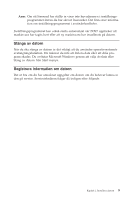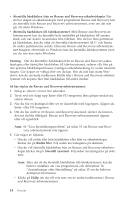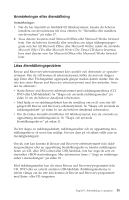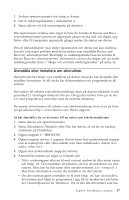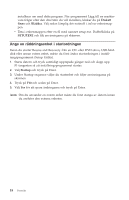Lenovo ThinkCentre A52 (Swedish) Quick reference guide - Page 32
Recovery-säkerhetskopia
 |
View all Lenovo ThinkCentre A52 manuals
Add to My Manuals
Save this manual to your list of manuals |
Page 32 highlights
v Återställa hårddisken från en Rescue and Recovery-säkerhetskopia: När du har skapat en säkerhetskopia med programmet Rescue and Recovery kan du återställa från Rescue and Recovery-arbetsutrymmet, även om det inte går att starta Windows. v Återställa hårddisken till fabrikssystemet: Med Rescue and Recovery-arbetsutrymmet kan du återställa hela innehållet på hårddisken till samma skick som när datorn levererades från fabriken. Om du har flera partitioner på hårddisken, kan du välja att återställa fabrikssystemet till C: och lämna de andra partitionerna orörda. Eftersom Rescue and Recovery-arbetsutrymmet fungerar oberoende av Windows kan du återställa fabrikssystemet även om du inte kan starta Windows. Varning: Om du återställer hårddisken från en Rescue and Recovery-säkerhetskopia eller återställer hårddisken till fabrikssystemet, raderas alla filer på den primära hårddiskpartitionen (vanligen enhetsbeteckning C) under återställningen. Gör kopior av viktiga filer om du kan. Om du inte kan starta Windows, kan du använda funktionen Rädda filer i Rescue and Recovery-arbetsutrymmet och kopiera filer från hårddisken till andra medier. Så här startar du Rescue and Recovery-arbetsutrymmet: 1. Stäng av datorn i minst fem sekunder. 2. Tryck ned och släpp upp Enter eller F11-tangenten flera gånger medan du startar datorn. 3. När du hör en ljudsignal eller ser en skärmbild med logotypen, släpper du Enter- eller F11-tangenten. 4. Om du har ställt in ett Rescue and Recovery-lösenord, skriver du lösenor- det när du blir tillfrågad. Rescue and Recovery-arbetsutrymmet öppnas efter ett ögonblick. Anm: Se "Lösa återställningsproblem" på sidan 15 om Rescue and Recovery-arbetsutrymmet inte öppnas. 5. Gör något av följande: v Om du vill rädda filer från hårddisken eller från en säkerhetskopia klickar du på Rädda filer. Följ sedan anvisningarna på skärmen. v Om du vill återställa hårddisken från en Rescue and Recovery-säkerhetskopia klickar du på Återställ systemet. Följ sedan anvisningarna på skärmen. Anm: Efter det att du återställt hårddisken till fabrikssystemet, kan du behöva installera om viss programvara och drivrutiner. Se "Anmärkningar efter återställning" på sidan 15 om du behöver detaljerad information. v Klicka på Hjälp om du vill veta mer om de andra funktionerna i Rescue and Recovery-arbetsutrymmet. 14 Översikt